プリンタについて話している場合は、最初の名前があなたの心に来るBrother corporationです。 兄弟によるすべてのプロダクトは質で最もよいです、また販売サービスの後で偉大な人があります。 この記事では、私はあなたがMac上でブラザー MFC-L2710DWワイヤレスプリンタを接続するのに役立つ必要な手順をご案内します。
1. 最初にあなたの兄弟MFC-L2710DWプリンター挿入物のカートリッジを開梱して下さい。
2. ブラザープリンタを電源コンセントに接続し、電源を入れます。
3. MACでは、appleアイコンをクリックしてシステム環境設定を開きます
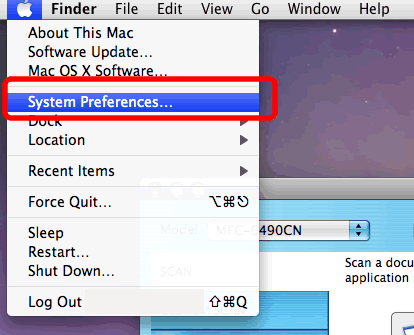
4. システム環境設定でPrinter&Scannerオプションを見つけて開きます
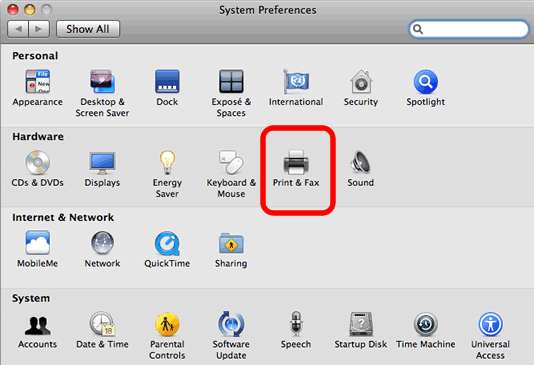
5. +ボタンをクリックし、検索を完了するのを待ちます
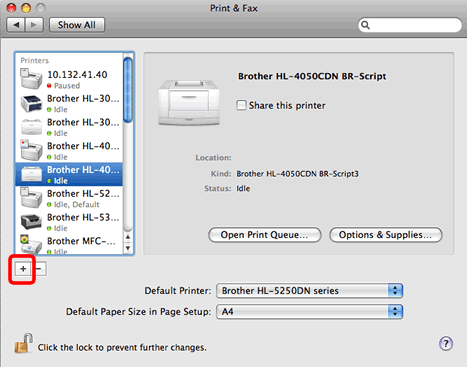
6. リストからお使いのBrother MFC-L2710DWプリンタを選択し、continue
7を押します。 お使いのプリンタがリストに表示されない場合は、プリンタの手動設定を行う必要があります
8の下にチェックしてください。 Brother MFC-L2710DWプリンタ
9のメニューボタンをクリックします。 Wireless setupファイルの下にあるnetwork settingsを開き、その
10でokをクリックします。 これで、アクセスポイントがその
11をクリックしてokが表示されます。 利用可能なネットワークのリストが表示され、WIFI接続を選択し、パスワード
12を入力します。 接続が成功したと表示されたら、手順3-6をもう一度実行します
13。 まだプリンタを接続し、訪問することができませんsolutions.brother.com/mac 最新および更新されたBrother MFC-L2710DWドライバfor MAC
をダウンロードするにはメモ:MacにBrother mfc-L2710DWワイヤレスプリンタをインストールする場合は、ブラザープリンタとMACコンピュータの両方が同じWIFI接続内で接続されていることを確認してください。